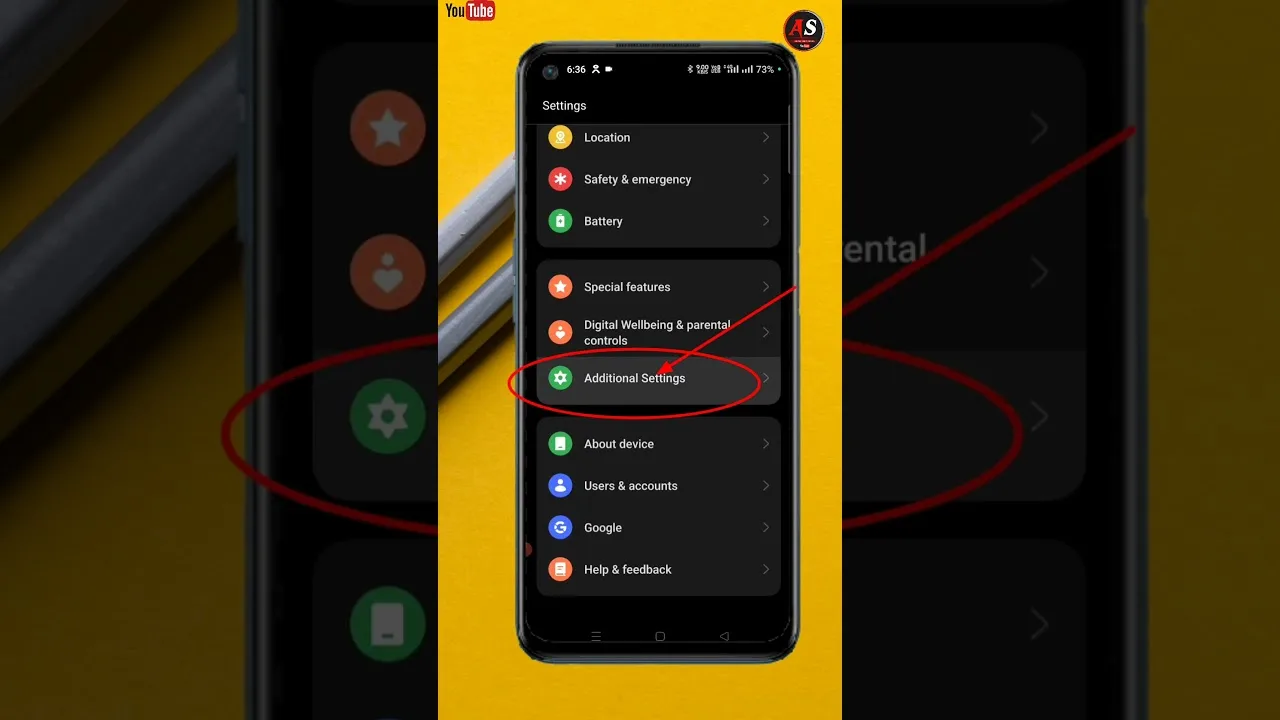Jos yllättäen OnePlus-puhelimestasi ei kuulu ääntä, ongelma voi olla äänikaiuttimessa tai muissa asetuksissa. Tässä artikkelissa annamme sinulle vinkkejä ääni-ongelman vianmääritykseen ja korjaamiseen, jotta voit taas nauttia täysin äänentoiston toimivuudesta OnePlus-puhelimessasi.
Tarkista ääniasetukset
Ensimmäinen askel ääni-ongelman vianmäärityksessä on tarkistaa puhelimen ääniasetukset. Varmista, että äänenvoimakkuus ei ole vaimennettu tai asetettu liian matalalle. Voit säätää äänenvoimakkuutta painamalla äänenvoimakkuuspainikkeita tai siirtymällä asetuksiin ja säätämällä äänenvoimakkuutta siellä.
Puhdista äänikaiutin ja mikrofoni
Roska, pöly tai lika voivat joskus tukkia äänikaiuttimen tai mikrofonin. Kokeile puhdistaa nämä osat varovasti paineilmalla tai pehmeällä harjalla. Varmista, että poistat kaikki mahdolliset esteet, jotka voivat estää äänen toistumisen.
Tarkista Bluetooth-yhteys
Jos olet aiemmin käyttänyt Bluetooth-laitetta, kuten kuulokkeita tai kaiutinta, tarkista, että Bluetooth-yhteys on katkaistu tai etäällä puhelimestasi. Joskus Bluetooth-yhteys voi aiheuttaa ongelmia äänen toistumisessa, joten varmista, että se ei ole aktiivinen.
Käynnistä puhelin uudelleen
Yksinkertainen uudelleenkäynnistys voi joskus ratkaista ääni-ongelman. Sammuta puhelin kokonaan, odota muutama sekunti ja käynnistä se uudelleen. Näin päivität puhelimen järjestelmätiedot ja voit korjata mahdolliset ohjelmistovirheet, jotka voivat aiheuttaa äänen puuttumisen.
Ota yhteyttä tekniseen tukeen
Jos edellä mainitut ratkaisut eivät auta korjaamaan ääni-ongelmaa, voi olla tarpeen ottaa yhteyttä OnePlusin tekniseen tukeen. Heillä on asiantuntemusta ja tietoa mahdollisista laitteistovioista, jotka voivat aiheuttaa äänen puuttumisen puhelimestasi. He voivat tarjota sinulle lisäohjeita tai tarvittaessa järjestää puhelimesi korjauksen.
Toivottavasti nämä vinkit auttavat sinua korjaamaan ääni-ongelman OnePlus-puhelimessasi. Muista aina varovaisuus ja ota tarvittaessa yhteys ammattilaiseen, jos et ole varma miten edetä.